Ενεργοποίηση προώθησης θύρας για το Intelbras WRN 150
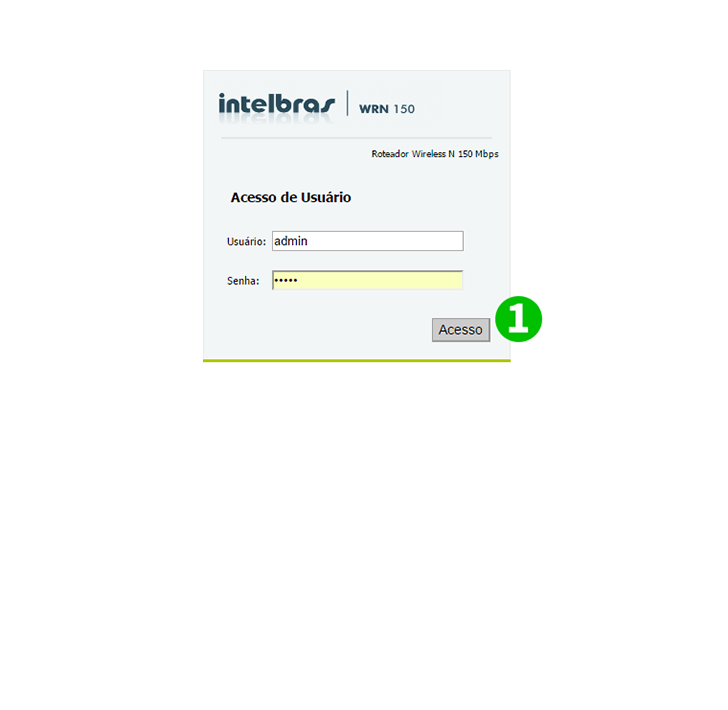
1 Συνδεθείτε στο δρομολογητή σας με το όνομα χρήστη και τον κωδικό πρόσβασης (προεπιλεγμένη διεύθυνση IP: 10.0.0.1 - προεπιλεγμένο όνομα χρήστη/κωδικό πρόσβασης: admin) και κάντε κλικ στο "Acesso"
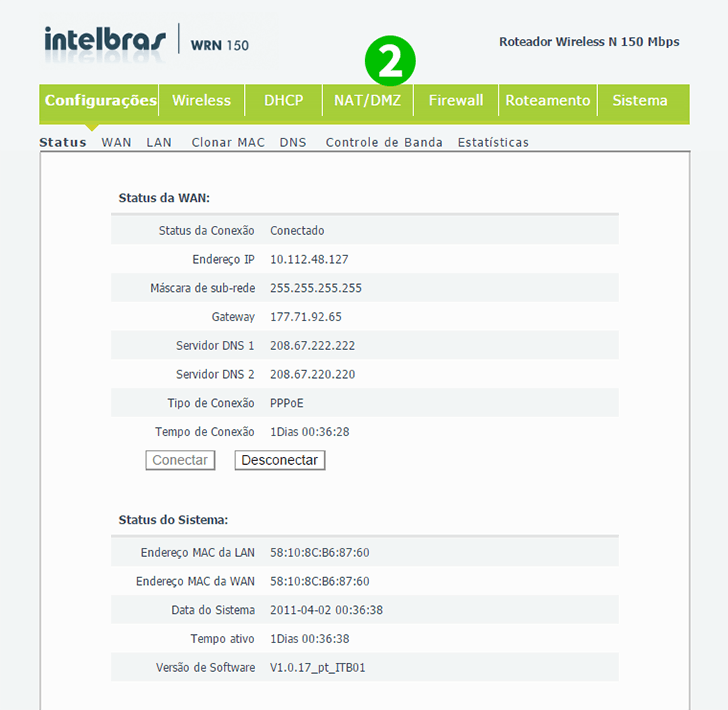
2 Κάντε κλικ στο "NAT/DMZ"
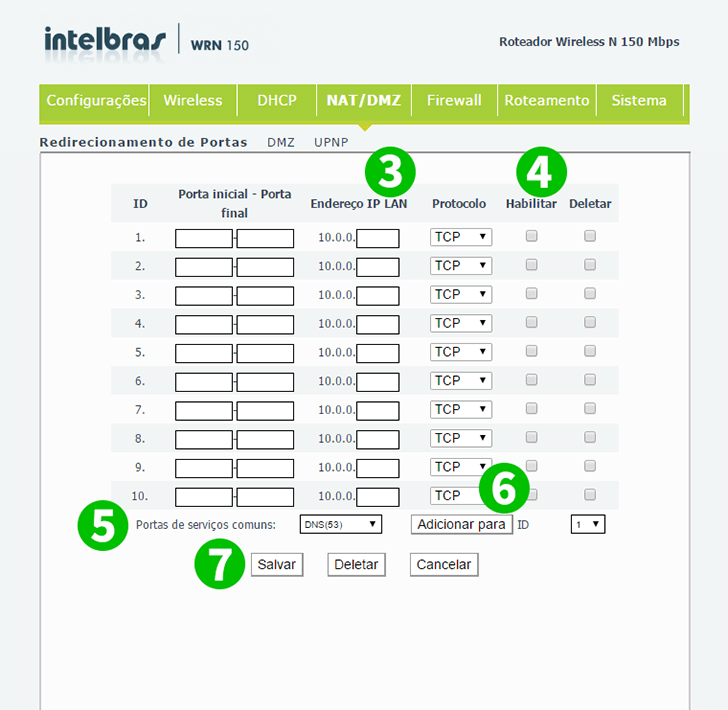
3 Στην πρώτη γραμμή δείτε το "Endereço IP LAN" και συμπληρώστε το με το IP του υπολογιστή cFos Personal Net εκτελείται
4 Επιλέξτε το πλαίσιο "Habilitar" (Ενεργοποίηση)
5 Στο κάτω μέρος δείτε το "Portas de serviços comuns" (κοινή θύρα υπηρεσίας) και κάντε κλικ στο δεξιό πλαίσιο και επιλέξτε "HTTP (80)"
6 Κάντε κλικ στο "Adicionar para" - το αναγνωριστικό 1 είναι για την πρώτη γραμμή που χρησιμοποιούμε
7 Πατήστε "Salvar" (Αποθήκευση)

8 Δείτε πώς θα μοιάζει τώρα, τώρα κάντε κλικ στο "Sistema" (System)
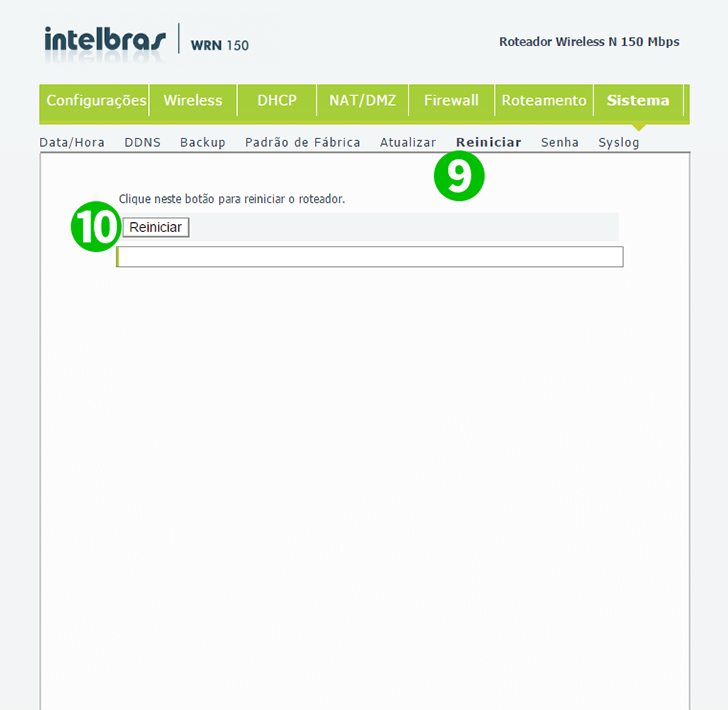
9 Πηγαίνετε στο "Reiniciar" (Επανεκκίνηση)
10 Πατήστε "Reiniciar" (Επανεκκίνηση)
Η προώθηση των θυρών έχει ρυθμιστεί τώρα για τον υπολογιστή σας!
Ενεργοποίηση προώθησης θύρας για το Intelbras WRN 150
Οδηγίες για την ενεργοποίηση του Port Forwarding για το Intelbras WRN 150